Hur man enkelt tar bort Slack-meddelanden

Få avsändarens ånger att försvinna och lär dig hur du tar bort Slack-meddelanden. Här hittar du också en steg-för-steg-guide för att radera Slack-meddelanden i bulk.
En av nyckelindikatorerna som många människor letar efter i ett jobb, när de har flexibiliteten att välja, är "balans mellan arbete och privatliv." Den exakta definitionen av vad detta innebär kan variera från person till person, beroende på deras behov. Vissa kanske vill ha flexibel eller reducerad arbetstid. Medan vissa kanske bara vill jobba hemifrån. Andra kanske vill kunna ta extra ledigt om och när de behöver det. Den vanligaste egenskapen som människor letar efter för att indikera en bra balans mellan arbete och privatliv är att ignorera arbetskommunikation efter arbetstid.
För de flesta som vill ha en stark balans mellan arbete och privatliv är det viktigt att kunna koppla av från jobbet. Genom att inte titta på jobbets e-postmeddelanden, sms, meddelanden eller ta samtal efter arbetstid är det lättare att koppla av och njuta av din fritid. Separationen kan bidra till att minska arbetsrelaterad stress och press och bidra till att uppmuntra till avslappning, vilket kan leda till bättre arbetsprestationer.
Slack erbjuder en arbetsyta bred funktion som kan vara en bra indikator för anställda och potentiella anställda som ett företag stödjer och är dedikerade till att främja en stark balans mellan arbete och privatliv för sina anställda. Den här funktionen är inställningen för stör ej timmar för arbetsytan. Att ställa in en arbetsyta bred stör inte perioden. Även om det börjar en timme före normal arbetstid och slutar en timme efteråt. Ändå kan ett företag visa att det är engagerat i att sina anställda har ledig tid.
För att konfigurera arbetsytan breda stör ej timmar, måste du bläddra till sidan för arbetsytans inställningar och behörigheter. Klicka på arbetsytans namn i det övre högra hörnet. Välj "Inställningar och administration" i rullgardinsmenyn. Sedan "Arbetsyteinställningar" för att öppna arbetsyteinställningarna på en ny flik.
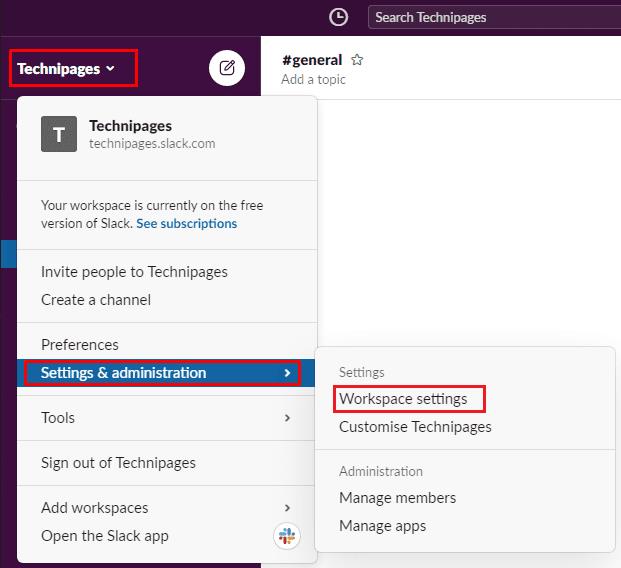
För att komma till inställningarna för arbetsytans anpassningar, klicka på arbetsytans namn i sidofältet. Välj sedan "Inställningar och administration" och "Arbetsyteinställningar."
I standardfliken "Inställningar", klicka på knappen "Utöka" för inställningarna "Stör ej".
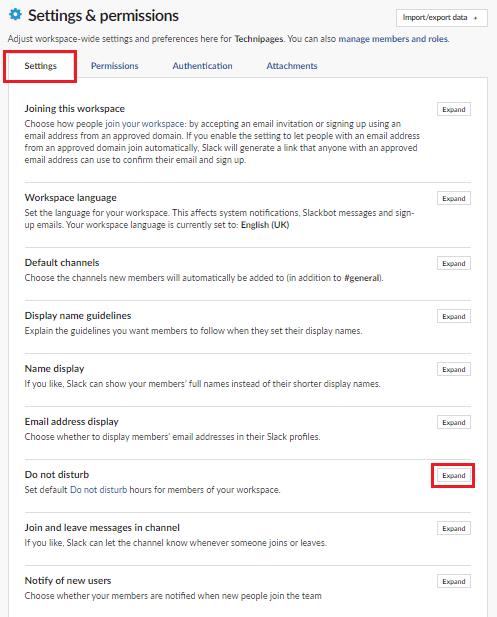
Klicka på "Expandera" bredvid "Stör ej" på standardfliken "Inställningar".
I avsnittet Stör ej, markera kryssrutan "Inaktivera automatiskt aviseringar från." Välj sedan de timmar mellan vilka användare inte ska få aviseringar som standard. Klicka på "Spara" för att tillämpa inställningen.
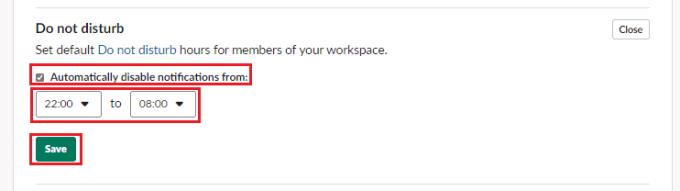
Markera kryssrutan "Inaktivera aviseringar automatiskt från" och välj sedan mellan vilka timmar användare inte ska få aviseringar som standard och klicka på "Spara".
Användare kommer fortfarande att kunna åsidosätta den här inställningen själva. Men att använda den här inställningen hjälper ett företag att visa att det värdesätter sina anställdas fritid. Genom att följa stegen i den här guiden kan du aktivera arbetsutrymmet för att inte störa timmar.
Få avsändarens ånger att försvinna och lär dig hur du tar bort Slack-meddelanden. Här hittar du också en steg-för-steg-guide för att radera Slack-meddelanden i bulk.
Lägg till ett extra lager av säkerhet till dina Slack-konton genom att aktivera tvåfaktorsautentisering. Se hur enkelt det är att aktivera det.
Behöver du ett Slack-medlems-ID? Se vilka steg du ska följa för att hitta det snabbt.
En av de coola funktionerna i Slack är Slackbot, som är en bot som svarar på vissa kommandon. Slackbot kan också konfigureras för att tillhandahålla anpassningsbara
För att hålla någon misstänkt aktivitet under kontroll kan du använda Slacks Access Logs. Se hur du kan komma åt den.
När ett ämne börjar bli för populärt för att ignorera, varför inte skapa en kanal för det på Slack? Se hur du kan skapa en kanal.
Se till att alla följer dina riktlinjer när de namnger sig själva på Slack. Se hur du visar dessa regler med den här handledningen.
Inte nöjd med standardarbetsplatsens logg på Slack? Se vilka steg du ska följa för att ändra det.
Emoji är ett roligt och lättsamt sätt att kommunicera, de fungerar till och med över språkbarriärer eftersom de inte förlitar sig på ord. Det finns ett stort antal Behöver du en viss typ av emoji-karaktär tillgängliga i din Slack-arbetsyta? Använd den här guiden för att lägga till dina egna anpassade emoji-karaktärer.
Slack är ett online chattprogram som ofta används av företag och andra yrkesverksamma för att hålla kontakt med varandra. Slack-programmet har många
Det kan vara svårt att hitta sätt att hjälpa ditt team att ansluta sig samtidigt som de är produktiva. Du kanske har hört talas om Slack, en meddelandeapp som verkar ge allt
Se hur enkelt det är att ändra tidszoner i Slack med den här handledningen. Du ändrar din tidszon på mindre än en minut.
Även om Jira-appen är ny har den snabbt blivit en av de bästa apparna för att ställa in påminnelser och aviseringar i Slack-grupper. Inte bara Jira Denna handledning lär dig hur du ställer in Jira-påminnelser i Slack Groups.
Dags för alla att ändra sina lösenord på Slack. Se hur du tvingar alla att skapa en ny.
Att skapa en säkerhetskopia av viktiga Slack-meddelanden är ett måste. Se hur du kan exportera din Slack-arbetsytadata.
Slack är en internetchattapplikation som låter dina chattar hålla sig organiserade medan du arbetar. Samtal kan ordnas efter ämne, privata
Får du för många mejl? Om du vill ta bort e-postmeddelanden från Slack från din inkorg kommer dessa tips att intressera dig.
Meddelanden i Slack är ett bra sätt att hålla jämna steg med meddelanden du har fått, kommentarer du har nämnts i och meddelandetrådar som du har
Vill du inte att någon på Slack ska veta att du ringer? Se hur du stoppar appen från att ändra din status.
Letar du efter månadens medarbetare? Se hur du kan jämföra data tack vare Slacks medlemsanalys och hur du kan hitta den.
Om du letar efter ett uppfriskande alternativ till det traditionella tangentbordet på skärmen, erbjuder Samsung Galaxy S23 Ultra en utmärkt lösning. Med
Vi visar hur du ändrar markeringsfärgen för text och textfält i Adobe Reader med denna steg-för-steg guide.
För många användare bryter 24H2-uppdateringen auto HDR. Denna guide förklarar hur du kan åtgärda detta problem.
Lär dig hur du löser ett vanligt problem där skärmen blinkar i webbläsaren Google Chrome.
Undrar du hur du integrerar ChatGPT i Microsoft Word? Denna guide visar dig exakt hur du gör det med ChatGPT för Word-tillägget i 3 enkla steg.
Om LastPass misslyckas med att ansluta till sina servrar, rensa den lokala cacheminnet, uppdatera lösenordshanteraren och inaktivera dina webbläsartillägg.
Microsoft Teams stöder för närvarande inte casting av dina möten och samtal till din TV på ett inbyggt sätt. Men du kan använda en skärmspeglingsapp.
Referenser kan göra ditt dokument mycket mer användarvänligt, organiserat och tillgängligt. Denna guide lär dig hur du skapar referenser i Word.
I den här tutoren visar vi hur du ändrar standardzoominställningen i Adobe Reader.
Upptäck hur man fixar OneDrive felkod 0x8004de88 så att du kan få din molnlagring igång igen.


























